Cómo deshabilitar enlaces de sitios web al pegar texto en OneNote

Cuando pega texto de una página web en OneNote, no solo pega el texto. También obtendrá un enlace a la página web desde la que lo obtuvo. Puede desactivar esta característica si lo desea, forzando a OneNote a pegar solo el texto que realmente copió.
OneNote versus OneNote 2016.
Desafortunadamente, solo puede desactivar esta función en la versión de escritorio clásica de OneNote, llamada "OneNote". 2016 ". La nueva versión de la aplicación universal de OneNote incluida con Windows 10, recién llamada "OneNote", no tiene muchas opciones y no le permitirá deshabilitar los enlaces web. El OneNote más nuevo tiene una interfaz más simple, pero el OneNote anterior es más poderoso.
La aplicación universal "OneNote" viene con Windows 10, mientras que "OneNote 2016" viene con Microsoft Office y también está disponible para versiones anteriores de Windows. Si instaló Microsoft Office, probablemente ambos hayan sido instalados. También puede descargar OneNote 2016 de forma gratuita desde Microsoft, incluso si no ha pagado por Microsoft Office. Simplemente haga clic en el enlace "Escritorio de Windows" en la página de descarga.
Si desea cambiar de OneNote a OneNote 2016, es fácil. OneNote siempre sincroniza sus notas con una cuenta de Microsoft, así que simplemente inicie sesión en OneNote 2016 con la misma cuenta y tendrá las mismas notas.
Cómo deshabilitar los enlaces al sitio web
Para desactivar esta función en OneNote 2016, haga clic en el botón "Archivo" en la cinta en la esquina superior izquierda de la ventana de OneNote.
Si no ve el botón "Archivo", está utilizando la versión universal de OneNote.
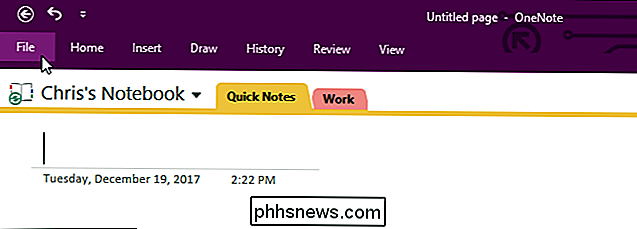
Haga clic en "Opciones". "Enlace en el menú en el lado izquierdo de la ventana de OneNote.
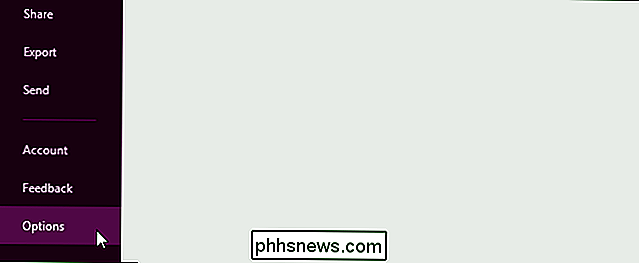
Haga clic en la categoría" Avanzado "en la barra lateral izquierda. En Edición, desmarque la opción "Incluir vínculo a la fuente al pegar desde la Web".
Haga clic en "Aceptar" para guardar los cambios cuando haya terminado.
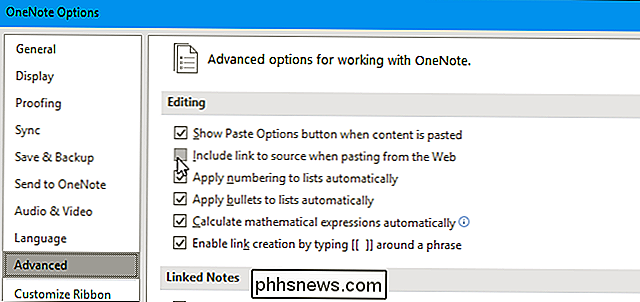

Cómo evitar que correos electrónicos legítimos se marquen como spam
Los servicios de correo electrónico clasifican automáticamente los mensajes como "spam" si se consideran spam. Y, en general, hacen un trabajo bastante bueno. Pero esos filtros no son perfectos, y de vez en cuando puede ver los mensajes que desea enviar a la carpeta de spam. Vamos a repasar algunos consejos para los servicios de correo electrónico más populares, pero hay un consejo que debería funcionar con solo sobre cualquier servicio por ahí.

SmartThings vs. Wink vs. Insteon: ¿Qué Smarthome Hub debería comprar?
Tres de los nombres más importantes en el mundo de Smarthome Hub son SmartThings, Wink e Insteon, todos los cuales ofrecen un centro de conexiones amigable para el consumidor que permite a los usuarios conectar todo tipo de dispositivos smarthome juntos y administrarlos en un solo lugar. ¿Pero cuál debería comprar?



